Jak resetovat přístupový kód pro čas u obrazovky po neúspěšných pokusech
„Nemohu odemknout iPhone, protože si nepamatuji přístupový kód pro Čas u obrazovky; co?“ stane se po 10 neúspěšných pokusech o Čas u obrazovky„Funkce Čas u obrazovky od společnosti Apple je užitečné bezpečnostní opatření pro kontrolu používání zařízení. Podobně jako u přístupového kódu pro iPhone můžete zadat několik pokusů o zadání přístupového kódu Čas u obrazovky, dokud se zařízení zcela nezamkne. Tento článek podrobně odpoví na otázku a řekne vám, jak znovu získat přístup k zařízení.
OBSAH STRÁNKY:
Část 1: Co se stane po 10 neúspěšných pokusech o zadání hesla pro čas u obrazovky
Jakmile je váš iPhone nebo aplikace uzamčena funkcí Čas u obrazovky, musíte pro odemčení zařízení zadat správný přístupový kód. Systém iOS samozřejmě umožňuje zadat několik pokusů. Pokud resetujete neúspěšné pokusy o zadání hesla pro Čas u obrazovky, stane se toto:
6 neúspěšných pokusů o zadání hesla pro Čas u obrazovky, zkuste to znovu za 1 minutu.
7 neúspěšných pokusů o zadání hesla pro Čas u obrazovky, zkuste to znovu za 5 minut.
8 neúspěšných pokusů o zadání hesla pro Čas u obrazovky, zkuste to znovu za 15 minut.
9 neúspěšných pokusů o zadání hesla pro Čas u obrazovky, zkuste to znovu za 60 minut.
10 neúspěšných pokusů o zadání hesla pro Čas u obrazovky, zkuste to znovu za 60 minut.
Po 10 neúspěšných pokusech budete moci zkusit to znovu pouze za hodinu, dokud nezadáte správný přístupový kód pro Čas u obrazovky.
Část 2: Jak resetovat přístupový kód pro čas u obrazovky po neúspěšných pokusech
Jak resetovat kód pro čas obrazovky pomocí Apple ID a hesla
Pokud chcete po neúspěšných pokusech resetovat přístupový kód pro Čas u obrazovky, můžete jej na iPhonu zadat pomocí svého Apple ID a hesla. Podmínkou je, abyste stále měli přístup k zařízení a aplikaci Nastavení.
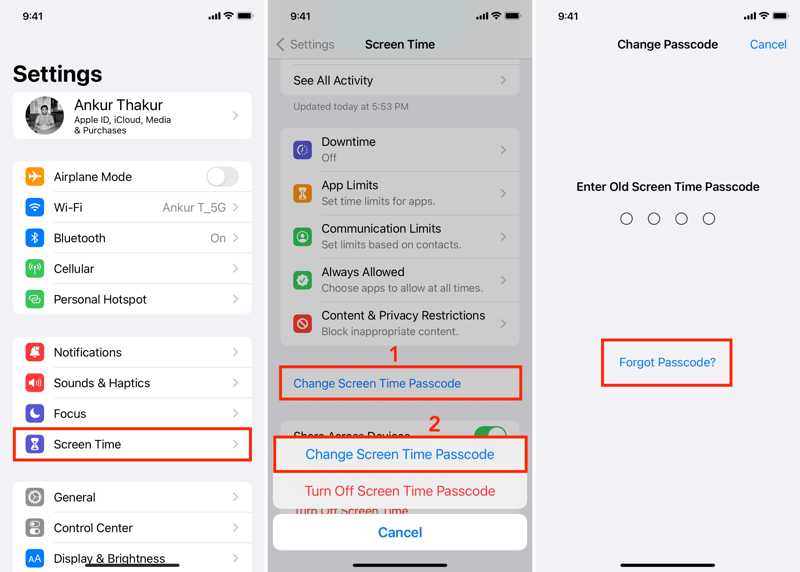
Krok 1. Otevři tvůj Nastavení app.
Krok 2. Vybrat Čas na obrazovce, klepněte na tlačítko Změna časového kódu obrazovkya udeřil Změna časového kódu obrazovky na dialogu.
Krok 3. Klepněte na Zapomenuté heslo odkaz. Po zobrazení výzvy zadejte své Apple ID a heslo.
Krok 4. Nakonec zadejte nový přístupový kód, zadejte jej znovu a potvrďte změnu.
Jak resetovat kód pro čas u obrazovky obnovením iPhonu
Pokud nemáte přístup k iPhonu, musíte po neúspěšných pokusech obnovit nastavení zařízení a resetovat přístupový kód pro Čas u obrazovky. Tato metoda smaže všechna data na vašem iPhonu. Před zahájením procesu je lepší si vytvořit zálohu.

Krok 1. Otevřete nejnovější verzi iTunes ve Windows. iTunes je k dispozici také pro macOS Mojave nebo starší. V macOS Catalina nebo novějším otevřete místo toho Finder.
Krok 2. Připojte svůj iPhone k počítači pomocí Lightning kabelu.
Krok 3. Po zjištění vašeho iPhone klikněte na Telefon v levém horním rohu iTunes a přejděte na kartu Souhrn. Ve Finderu klikněte na název telefonu a přejděte na obecně.
Tip: Pokud iTunes/Finder vaše zařízení nerozpozná, přepněte ho do režimu zotavení. Na iPhonu 8 nebo novějším rychle stiskněte a uvolněte objem Up tlačítko, udělejte to samé objem Down tlačítko a podržte ho Strana tlačítko, dokud se nezobrazí režim zotavení. Na iPhonu 7/7 Plus podržte objem Down + Strana tlačítka pro vstup do režimu zotavení. Na iPhonu 6s nebo starším podržte Domů + Spánek / Wake tlačítka, dokud zařízení nepřejde do režimu obnovení.
Krok 4. Klepněte na tlačítko obnovení iPhone or Obnovit a postupujte podle pokynů na obrazovce k obnovení zařízení.
Část 3: Jak resetovat neúspěšný kód pro čas u obrazovky bez ztráty dat
Apeaksoft iOS Unlocker je další možnost, jak resetovat přístupový kód Času u obrazovky po neúspěšných pokusech. Je k dispozici pro přístupná i uzamčená zařízení iOS. Může odstranit váš přístupový kód Času u obrazovky bez nutnosti hesla. A co je důležitější, vaše data nebudou přerušena.
Ultimátní způsob, jak resetovat neúspěšný kód pro čas u obrazovky bez ztráty dat
- Odeberte přístupový kód Času obrazovky bez jakéhokoli omezení.
- K dispozici odemknout iPhone, modely iPad a iPod.
- Přichází s bonusovými funkcemi, jako je odstranění hesla pro iPhone.
- Podpora nejnovějších verzí iOS a iPadOS.
Bezpečné stahování
Bezpečné stahování

Jak resetovat neúspěšný kód pro čas u obrazovky
Krok 1. Nainstalujte iOS Unlocker
Spusťte nejlepší software pro odstranění funkce Čas obrazovky po jeho instalaci na váš počítač. Pro Mac existuje další verze. Vyberte Čas na obrazovce režim. Propojte svůj iPhone a počítač pomocí kabelu Lightning. Software okamžitě detekuje vaše zařízení.

Krok 2. Odstraňte přístupový kód Čas u obrazovky
Klepněte na tlačítko Home Tlačítko pro automatické odstraňování přístupového kódu Čas u obrazovky, pokud vaše zařízení používá systém iOS 12 nebo novější. Stačí počkat na dokončení procesu. Pokud používáte systém iOS 11 nebo starší, ujistěte se, že vaše záloha iTunes není šifrovaná, a software provede svou práci. Pokud máte Heslo k zálohování iTunes, můžete k jeho odstranění použít i tento program.

Proč investovat do čističky vzduchu?
Tento průvodce vysvětlil kolik neúspěšných pokusů o zadání hesla pro Čas u obrazovkyFunkce Čas u obrazovky, která slouží jako funkce správy zařízení a bezpečnostní opatření, řídí používání vašeho iPhonu. Pokud však zapomenete svůj přístupový kód pro Čas u obrazovky, může to být velký problém. Navíc můžete podle našich kroků kód resetovat. Apeaksoft iOS Unlocker je nejlepší volbou. Máte další otázky? Neváhejte je napsat pod tento příspěvek.
Související články
Pokud je vaše obrazovka zamrzlá a nereaguje, můžete se podle našeho konkrétního návodu naučit, jak odemknout zamrzlý iPhone nebo iPad.
Chcete odemknout IMEI iPhone pro přístup k libovolné síti? Přečtěte si tento příspěvek o tom, jak zkontrolovat IMEI iPhone a odemknout jej, abyste mohli iPhone používat jako obvykle.
Pokud jste zapomněli přístupový kód k iPhonu nebo iPadu, v našem článku se dozvíte 5 nejlepších aplikací pro odemknutí iPhonu.
Tento článek vysvětluje funkci nouzového bypassu na iPhonech a ukazuje, jak tuto funkci správně zapnout nebo vypnout.

